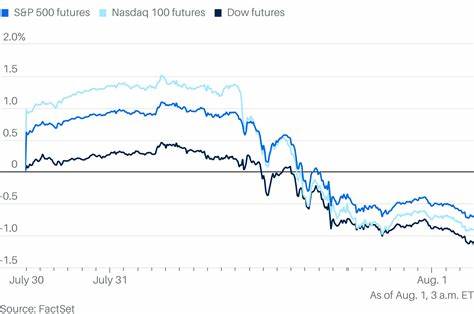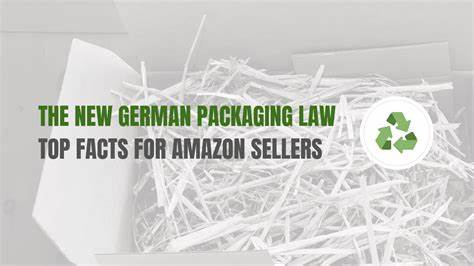随着云端办公的普及,Google驱动器以其强大的云存储和文件协作功能,成为各类用户和企业首选的文件管理利器。为了让用户不仅能在网页上使用,还能更便利地在电脑上管理云端文件,Google推出了Google驱动器电脑版。安装和使用电脑版驱动器后,用户能够实现电脑与云端间的无缝同步,快捷地访问和编辑文件,极大提升了工作效率和办公体验。本文将详细介绍如何下载、安装Google驱动器电脑版,解析其核心功能,并分享同步设置及使用中的实用建议,助您轻松进入高效云端办公新时代。 首先,Google驱动器电脑版的最大优势在于支持自动同步功能,用户在电脑上的文件夹与云端内容保持实时一致。同步的概念指的是将云端文件无缝下载到本地硬盘,同时也能将本地新增或修改的文件自动上传至云端。
无论是在家中电脑还是办公室笔电,只要联网,就能随时访问最新版本文件,避免了邮件传输或多设备间文件版本混乱的问题。 下载安装过程极为简单。用户可以根据自己操作系统选择相应版本,Windows用户下载文件名为GoogleDriveSetup.exe的安装程序,Mac用户则选择GoogleDrive.dmg。下载后,运行安装程序即可按照界面提示完成安装,过程快捷且直观。值得注意的是,有些企业因IT安全策略可能限制在电脑端安装Google驱动器,如果安装时出现异常,建议联系管理员确认权限。 安装完成后,电脑版驱动器会在Windows系统托盘或者Mac菜单栏显示对应图标,用户点击图标能够快捷打开驱动器界面或访问同步设置。
在电脑的文件管理器中,系统会自动生成名为 “Google驱动器” 的文件夹或位置,用户可以像管理本地文件一样直接浏览、打开云端文件。通过双击打开存储在“我的驱动器”或“共享驱动器”中的文件,谷歌文档类文件会自动在浏览器中打开,而其他格式文件会使用本地默认应用打开。 使用Google驱动器电脑版,文件同步分为“流式传输”和“镜像”两种模式,以满足不同用户对存储空间和访问速度的需求。流式传输模式不占用大量本地硬盘空间,文件实际存储在线上,用户访问时即时下载并缓存,而镜像模式将所有文件及文件夹完整下载到本地,适合需要离线使用或频繁访问大型文件的用户。用户可根据实际工作习惯在驱动器设置中自由切换,灵活管理本地存储空间。 值得一提的是,Google驱动器电脑版支持多账户管理,适合同时使用多个Google账号的用户,将不同账号的云端文件统一整合到一个电脑端界面,避免频繁切换应用。
此外,安装过程中会自动启用后台同步服务,确保本地和云端文件变化实时同步,减少手动更新带来的繁琐。 使用Google驱动器电脑版,不仅能实现文件的高效管理,还能提升团队协作效率。共享文件夹内的资料能被实时更新,成员们无论使用何种设备,都可及时获取最新版本。结合Google文档、表格和幻灯片等在线协作工具,配合电脑版同步,无缝衔接各类办公场景,让沟通和分享更高效。 此外,Google驱动器电脑版还具备强大的文件搜索功能。用户可直接在电脑端通过驱动器界面输入关键词,快速定位云端存储的文件,大大节省查找时间。
搜索支持文件内容检索,包括文档中的文本,方便查找具体内容。 此外,为了保障文件安全,Google驱动器电脑版在上传和下载过程中均实现端到端加密,保护用户数据不被未经授权访问。配合Google Workspace的权限管理和审计功能,企业用户能有效管理数据访问权限,确保合规性和安全性。 对于初次使用者,Google Workspace学习中心提供了详尽的入门教程和操作指南,涵盖从安装到高级同步设置的方方面面,帮助新用户快速掌握使用技巧。无论是远程工作的员工,还是在办公室办公的职员,都能实现高效的混合办公模式。 综上来看,Google驱动器电脑版是连接云端与本地的重要桥梁,通过简单安装和直观操作,实现多终端文件无缝同步。
它不仅提升了文件管理的便捷性,也助力现代办公模式的灵活转变。紧跟数字化办公潮流,安装并熟练使用Google驱动器电脑版,定能大幅提高工作效能,轻松应对职场和生活中的多样需求。